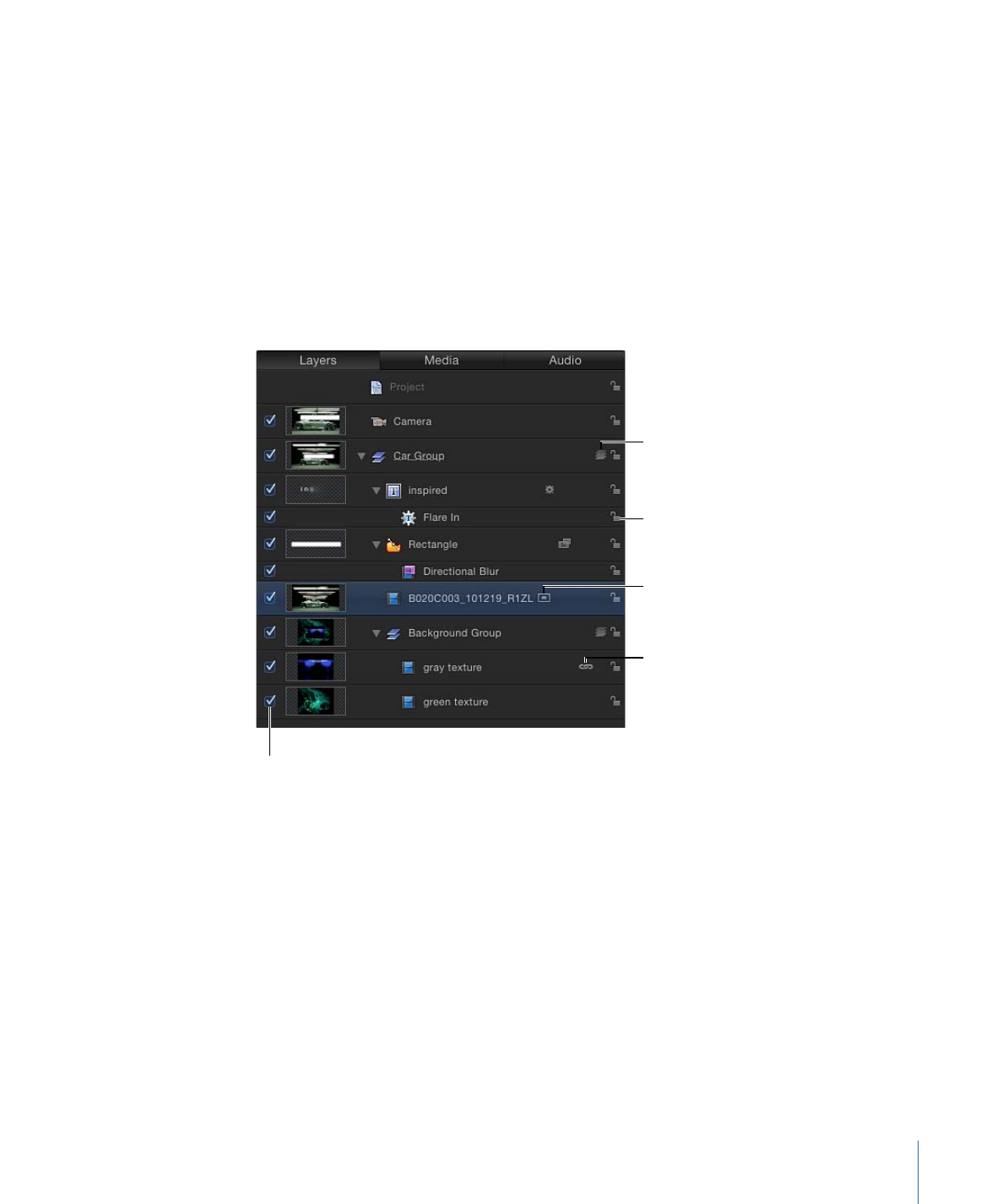
「レイヤー」リストのコントロール
「レイヤー」リストには、次のコントロールがあります:
Isolate button
Link icon
Lock button
2D/3D icon
(set to 3D)
Activation checkbox
アクティブ化チェックボックス:
オブジェクト(またはそのエフェクト)の表
示/非表示を切り替えます。オブジェクトの表示がオフの場合でも、オブジェク
トのパラメータの変更やオンスクリーンコントロールの操作ができます。
プレビュー:
オブジェクトのサムネールが表示されます。グループのサムネー
ルは、プロジェクトのその時点までの合成の累積結果を表します。「表示」メ
ニューの「レイヤー列」セクションで、プレビューの表示/非表示を切り替える
ことができます。
名前フィールド:
オブジェクトの名前を表示します。名前を編集するには、選
択したオブジェクトのテキスト領域をダブルクリックし、新しい名前を入力して
Return キーを押します。カメラが含まれているプロジェクトでは、「名前」列に
分離ボタンが表示されます。
97
第 2 章
Motion のインターフェイス
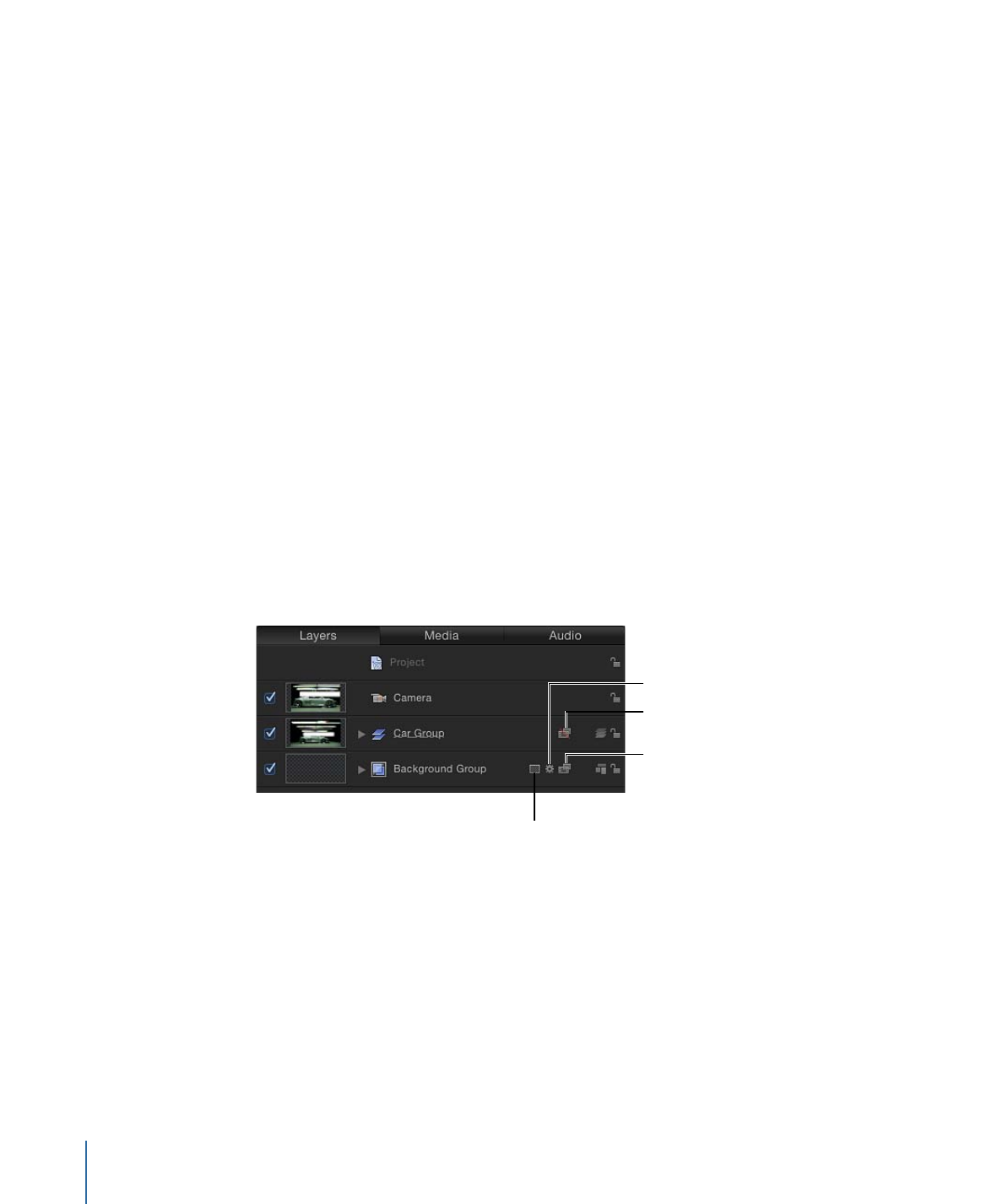
分離ボタン:
カメラが存在するプロジェクト内の、選択したレイヤー、グルー
プ、またはカメラに表示されます。このボタンには、アクティブな状態とアク
ティブでない状態があります。レイヤーまたはグループの分離ボタンをクリック
すると、そのオブジェクトが元の正面の方向に設定されます(その結果、たとえ
ばマスクを適用できます)。もう一度ボタンをクリックすると、前の表示に戻り
ます。カメラの分離ボタンをクリックすると、そのカメラの視点が表示されま
す。
メモ: グループまたはレイヤーを分離すると、「カメラ」メニュー(キャンバス
の左上隅)に表示されている現在のカメラが項目の名前に変わります。
リンクアイコン:
マルチチャンネルの QuickTime ファイルなど、レイヤーに対
応するオーディオ要素があるときに表示されます。ビデオとオーディオのリンク
を解除(個別に編集できるようになります)するには、リンクアイコンをクリッ
クします。リンクが解除されると、赤のスラッシュがアイコン上に表示されま
す。
マスクアイコン:
マスクをレイヤーまたはグループに適用すると表示されます。
マスクのエフェクトをオフにするには、このアイコンをクリックします。無効な
マスクのアイコン上には赤のスラッシュが表示されます。
ビヘイビア・アイコン:
ビヘイビアをレイヤーまたはグループに適用するとき
に表示されます。ビヘイビアのエフェクトをオフにするには、このアイコンをク
リックします。無効なビヘイビアのアイコン上には赤のスラッシュが表示されま
す。
Disabled filter
Masks
Filters
Behaviors
フィルタアイコン:
フィルタをレイヤーまたはグループに適用すると表示され
ます。フィルタのエフェクトをオフにするには、このアイコンをクリックしま
す。無効なフィルタのアイコン上には赤のスラッシュが表示されます。
2D/3D アイコン:
グループの 2D モードと 3D モードを切り替えます。同じア
イコンが、グループ名の左に表示され、グループの 2D/3D の状況が示されま
す。レイヤーを 2D や 3D にすることはできません。個々のレイヤーは常に、2D
または 3D グループ内の 2D の要素です。
98
第 2 章
Motion のインターフェイス

ロックアイコン:
オブジェクトをロックして、そのオブジェクトに変更が適用
されることを防ぎます。グループをロックすると、そのグループ内のレイヤーと
エフェクトが変更できなくなります。ロックが無効な場合、鍵のアイコンが開い
て表示されます。
不透明度スライダ:
グループまたはレイヤーの不透明度(透明度)を表示しま
す。スライダを調整して、項目の不透明度を変更できます。このスライダは、デ
フォルトでは表示されません。「レイヤー」リストに不透明度スライダを表示す
るには、「表示」>「レイヤー列」>「不透明度」と選択します。
「ブレンドモード」ポップアップメニュー:
レイヤーまたはグループのブレン
ドモードを表示します。ポップアップメニューをクリックすると、ブレンドモー
ドを選択できます。「表示」メニューの「レイヤー列」セクションで、ブレンド
モードのポップアップメニューの表示/非表示を切り替えることができます。こ
のポップアップメニューは、デフォルトでは表示されません。「レイヤー」リス
トに「ブレンドモード」ポップアップメニューを表示するには、「表示」>「レ
イヤー列」>「ブレンドモード」と選択します。ブレンドモードについて詳しく
は、「
ブレンドモードを使う
」を参照してください。